男衬衫宝剑头袖衩
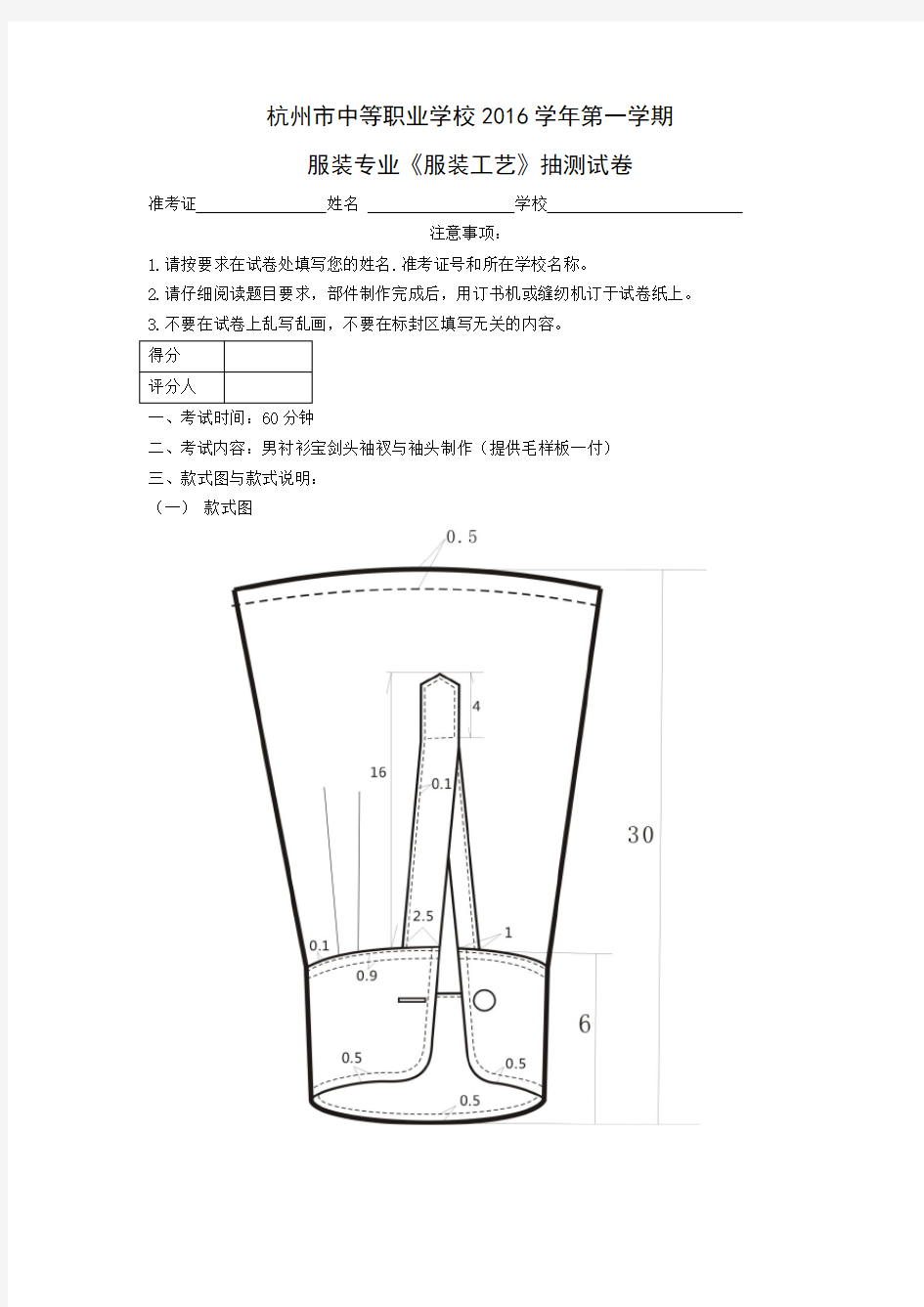

杭州市中等职业学校2016学年第一学期
服装专业《服装工艺》抽测试卷
准考证姓名学校
注意事项:
1.请按要求在试卷处填写您的姓名.准考证号和所在学校名称。
2.请仔细阅读题目要求,部件制作完成后,用订书机或缝纫机订于试卷纸上。
3.不要在试卷上乱写乱画,不要在标封区填写无关的内容。
一、考试时间:60分钟
二、考试内容:男衬衫宝剑头袖衩与袖头制作(提供毛样板一付)
三、款式图与款式说明:
(一)款式图
(二)款式说明
男衬衫宝剑头袖衩,圆形袖头,袖口两个褶裥,褶裥正面倒向门襟袖衩。
四、缝制工艺要求
1.袖头面用薄粘合衬毛衬一层。
2.袖头面上口缉0.9 CM虚止口一道,夹绱袖头止口为0.1 CM,反面眼皮不大于0.2 CM,袖头三周明线缉0.5 CM止口,袖头两端不带帽。
3.门里襟袖衩采用夹缉缝安装,明线0.1CM。袖口二个褶裥,裥间距1 CM,第一个裥距门襟袖衩2CM。
4.袖底缝用扣压缝,正面缉0.1+0.6 CM双线。部件上口卷边宽0.5 CM。
5.针码:每3 CM明线14至15针。
五、主要部位规格
六、外观要求及评分标准
(一)外观要求
1.主要部位规格尺寸符合要求,细部位尺寸根据样板。
2.各部位裁剪丝络正确。
3.针距要求:明暗线针距密度3CM/13-15针。
4.线迹要求:不跳针,不浮线。
5.各部位明缉线顺直、整齐、宽窄一致,松紧适宜。
6.袖头平服、宽窄一致,不起涟不起皱,两圆头圆顺有窝势。
7.开衩位置准确,宝剑头形状美观,高低一致。
8.里襟袖衩位置居于门襟袖衩中间,衩上端封口牢固,反面不可毛出。
9.袖底缝、部佣上口平服、顺直、不起涟。
10.整烫平挺,无极光、烫黄、烫焦,成品整洁、无线头。
(二)评分标准(见附件)
附件1 男衬衫袖头制作评分标准
红头文件的制作及标准
一、红头文件的制作及标准 1、进行页面设置 选择“文件”——“页面设置”选择“页边距”附签,上:3.7厘米下:3.5厘米左:2.8厘米右:2.6厘米。选择“版式”附签,将“页眉和页脚”设置成“奇偶页不同”,在该选项前打“√”。选择“文档网格”附签,“字体设置”,“中文字体”设置为“仿宋”;“字号”设置成“三号”,单击“确定”按钮,选中“指定行网格和字符网格”;将“每行”设置成“28”个字符;“每页”设置成“22”行。然后单击“确定”按钮,这样就将版心设置成了以三号字为标准、每页22行、每行28个汉字的国家标准。 2、插入页号 选择“插入”——“页码”,“位置”设置为“页面底端(页脚)”,“对齐方式”设置为“外侧”。然后单击“格式”按钮,“数字格式”设置为全角的显示格式,单击“确定”按钮,再次单击“确定”按钮完成页码设置。双击页码,在页码两边各加上一条全角方式的短线;并将页码字号设置成“四号”;字体任意;奇数页的页码设置成右空一个汉字,偶数页的页码设置成左空一个汉字。 3、发文机关标识制作
选择“插入”——“文本框”——“横排”菜单项,鼠标将会变成“┼”,在Word 2000版面上单击鼠标左键,出现一个文本框,在该文本框内输入发文机关标识,输入完成后,选中该文本框,单击鼠标右键——“设置文本框格式”,在这里来设置红头的属性。 选择“颜色和线条”附签,“颜色”设置成“无填充颜色”。选择“大小”附签,“高度”设置成“2cm”;宽度设置成“15.5cm”。注:用户可根据实际情况调节尺寸。选择“版式”附签,单击“高级”按钮,水平对齐:“对齐方式”设置成“居中”,“度量依据”设置成“页面”;垂直对齐:“绝对位置”设置成“页边距”,“下侧”设置成“2.5cm”——平行文标准,“8.0cm”——上行文标准,注:用户可根据实际情况调节尺寸。然后单击“确定”。 选择“文本框”附签,左、右、上、下都设置成“0cm”,单击“确定”完成。文本框属性全部设置完成,单击“确定”按钮。选中文本框内的全部文字,将颜色设置成“红色”,字体设置成“小标宋简体”,字号根据文本框的大小设置成相应字号,但要尽量充满该文本框,这样,宽为155mm、高为20mm、距上25mm的红头制作完成。 4、红线制作 首先将“视图”——“工具栏”——“绘图”选中,单击“绘图”工具条的直线工具,鼠标会变成“十”字形,左手按住键盘上的Shift键,右手拖动鼠标从左到右划一条水平线,然后选中直线单击鼠
红头文件的制作标准和排版
红头文件的制作标准和排版 一、红头文件的制作标准 1、进行页面设置 选择文件”一一页面设置”选择页边距”附签,上:3.7厘米下:3.5厘米左:2.8厘米右:2.6厘米。选择版式”附签,将页眉和页脚”设置成奇偶页不同”,在该选项前打“七”选择文档网格”附签,字体设置”,中文字体”设置为仿宋”;字号”设置成三号”,单击确定”按钮,选中指定行网格和字符网格”; 将每行”设置成28”个字符;每页”设置成22 ”行。然后单击确定”按钮,这样就将版心设置成了以三号字为标准、每页22行、每行28个汉字的国家标准。 2、插入页号 选择插入”一一页码”,位置”设置为页面底端(页脚)”,对齐方式”设置为外侧”。然后单击格式”按钮,数字格式”设置为全角的显示格式,单击确定”按钮,再次单击确定”按钮完成页码设置。双击页码,在页码两边各加上一条全角方式的短线;并将页码字号设置成四号”;字体任意;奇数页的页码设置成右空一个汉字,偶数页的页码设置成左空一个汉字。 3、发文机关标识制作 选择插入”一一文本框”一一横排”菜单项,鼠标将会变成“七”在Word 2000版面上单击鼠标左键,出现一个文本框,在该文本框内输入发文机关标识,输入完成后,选中该文本框,单击鼠标右键一一设置文本框格式”,在这里来设置红头的属性。 选择颜色和线条”附签,颜色”设置成无填充颜色”。选择大小”附签,高度”设置成2cm”;宽度设置成15.5cm”。注:用户可根据实际情况调节尺寸。选择版式”附签,单击高级”按钮,水平对齐:对齐方式”设置成居中”,度量依据”设置成页面”;垂直对齐:绝对位置”设置成页边距”,下侧”设置成 2.5cm” 一-行文标准,8.0cm;行文标准,注:用户可根据实际情况调节尺寸。然后单击确定”
红头文件模板及制作方法与格式规范
红头文件模板及制作方法与格式规范 篇一:政府红头文件制作标准 一、红头文件的制作及标准1、进行页面设臵 选择“文件”——“页面设臵”选择“页边距”附签,上:3.7厘米,下:3.5厘米,左:2.8厘米,右:2.6厘米。选择“版式”附签,将“页眉和页脚”设臵成“奇偶页不同”,在该选项前打“√”。选择“文档网格”附签,“字体设臵”,“中文字体”设臵为“仿宋”;“字号”设臵成“三号”,单击“确定”按钮,选中“指定行网格和字符网格”;将“每行”设臵成“28”个字符;“每页”设臵成“22”行。然后单击“确定”按钮,这样就将版心设臵成了以三号字为标准、每页22行、每行28个汉字的国家标准。 2、插入页号 选择“插入”——“页码”,“位臵”设臵为“页面底端(页脚)”,“对齐方式”设臵为“外侧”。然后单击“格式”按钮,“数字格式”设臵为全角的显示格式,单击“确定”按钮,再次单击“确定”按钮完成页码设臵。双击页码,在页码两边各加上一条全角方式的短线;并将页码字号设臵成“四号”;字体任意;奇数页的页码设臵成右空一个汉字,偶数页的页码设臵成左空一个汉字。 3、发文机关标识制作 选择“插入”——“文本框”——“横排”菜单项,鼠标将会变成“┼”,在Word 2000版面上单击鼠标左键,出现一个文本框,在该文本框内输入发文机关标识,输入完成后,选中该文本框,单击鼠标右键——“设臵文本框格式”,在这里来设臵红头的属性。 选择“颜色和线条”附签,“颜色”设臵成“无填充颜色”。选择“大小”附签,“高度”设臵成“2cm”;宽度设臵成“15.5cm”。注:用户可根据实际情况调节尺寸。选择“版式”附签,单击“高级”按钮,水平对齐:“对齐方式”设臵成“居中”,“度量依据”设臵成“页面”;垂直对齐:“绝对位臵”设臵成“页边距”,“下侧”设臵成“2.5cm”——平行文标准,“8.0cm”——上行文标准,注:用户可根据实际情况调节尺寸。然后单击“确定”。 选择“文本框”附签,左、右、上、下都设臵成“0cm”,单击“确定”完成。文本框属性全部设臵完成,单击“确定”按钮。选中文本框内的全部文字,将颜色设臵成“红色”,字体设臵成“小标宋简体”,字号根据文本框的大小设臵成相应字号,但要尽量充满该文本框,这样,宽为155mm、高为20mm、距上25mm的红头制作完成。 4、红线制作 首先将“视图”——“工具栏”——“绘图”选中,单击“绘图”工具条的直线工具,鼠标会变成“十”字形,左手按住键盘上的Shift键,右手拖动鼠标从左到右划一条水平线,然后选中直线单击鼠标右键,选择“设臵自选图形格式”,红线的属性在这里进行设臵。选择“颜色和线条”附签,“颜色”设臵为“红色”;“虚实”设臵为“实线”;“粗线”设臵为“2.25磅”。选择“大小”附签,“宽度”设臵为“15.5cm”。选择“版式”附签,单击“高级”按钮,水平对齐:“对齐方式”设臵成“居中”,“度量依据”设臵成“页面”,垂直对齐:“绝对位臵”设臵成“页边距”,“下侧”设臵成“7cm” ——平行文标准,“13.5cm”——上行文标准,注:用户可根据实际情况进行调节。单击确定。 5、文号制作
男西服的缝制工艺
男西服的缝制工艺 男西服的缝制工艺 2010年09月18日 第一章平驳头男西服的缝制工艺 一、平驳头男西服的外形概述 平驳头,门襟止口圆角,两粒钮,左、右双嵌线大袋,左胸手巾袋一个,后身做背缝,开背衩,圆装袖,袖口处做假衩,并有三粒装饰钮。见图7-1。 二、平驳头男西装的部件及成品规格 (一)平驳头男西装的部件 1.面料类:前衣片,后衣片,大袖片,小袖片,挂面,领面,大袋盖,嵌线布,手巾袋片,手巾袋袋垫布,领里,耳朵片。 2.里料类:前身里,后身里,大、小袖里,大袋盖里,大袋垫布,里 袋嵌线布,里袋垫布。 3.衬聊类: (1)软衬大身衬,领衬,手巾袋衬,插角衬。 (2)黑炭衬挺胸衬,驳头衬,袋片衬。 (3)细布衬盖肩衬,盖驳衬,下脚衬,帮胸衬,袖口衬,背衩衬,袋口衬,牵带布,大袋布,里袋布,手巾袋布,盖领衬。 4.其它绒布滚条,垫肩,各类线,纽扣。 (二)成品规格
单位:cm 衣长胸围肩宽袖长袖口驳头宽手巾袋大袋 74 110 46 59 14.5 8 10 15.5 三、平驳头男西服的质量要求 1.西装各部位规格正确,面、里、衬松紧适宜。 2.领头、驳头、串口平服顺直,丝绺正直,左右两格宽窄、高低一致,条格对称。 3.胸部饱满,吸腰平服,丝绺顺直。袋盖窝服。止口顺直、薄、挺,长短一致,左右对称。 4.后背平服、方登,背缝直顺,腰腋匀服,条格对称。后衩长短相符,不搅不豁。 5.肩部前后平挺,肩缝顺直,丝绺正确。 6.装袖圆顺,前圆后登,袖子前后适宜,无涟形、无吊紧。 7.各部位熨烫平服,无极光、水花、折印。 四、平驳头男西服缝制的重点或难点 男西服以复衬、开袋、装领、装袖及整烫为重点。男西服的衣片、袖片、领等归拔是难点。 五、平驳头男西服工艺流程 检查裁片→验片→打线片→收省→推门→缉胸衬→烫衬→复衬→扎驳 头→开手巾袋→开大袋→修止口→敷牵带→烫前身→开里袋→复挂面→翻止口 →归拔后背→做背衩→合缉摆缝→兜翻底边→拼肩缝→做领、装领→做袖→装 袖→做、装垫肩→缲夹里、锁眼→整烫→钉钮→检验 六、平驳头男西装的缝制 (一)检查裁片 家查顺序及数量参照西服部件要求
千兆水晶头制做方法(图解)(非常详细)
网线原理: 首先说一下差分方式传输。所谓差分方式传输,就是发送端在两条信号线上传输幅值相等相位相反的电信号,接收端对接受的两条线信号作减法运算,这样获得幅值翻倍的信号。其抗干扰的原理是:假如两条信号线都受到了同样(同相、等幅)的干扰信号,由于接受端对接受的两条线的信号作减法运算,因此干扰信号被基本抵消,那么怎样才能保证两条信号线受到的干扰信号尽量是同相、等幅的呢?办法之一那就要将两根线扭在一起,按照电磁学的原理分析出:可以近似地认为两条信号线受到的干扰信号是同相、等幅的。两条线交在一起后,既会抵抗外界的干扰也会防止自己去干扰别人。一般常用的就是双绞线,双绞线的最大传输距离为100米,如果要加大传输距离,在两段双绞线之间可安装中继器(集线器),最多可安装4个中继器(集线器)。如安装4个中继器(集线器)连接5个网段,则最大传输距离可达500m局域网就是将单独的微机或终端,利用通信线路相互连接起来,遵循一定的协议,进行信息交换,实现资源共享。其中,通信线路,即传输介质常用的有:双绞线、同轴电缆、光纤等。从性价比和可维护性出发,大多数局域网使用非屏蔽双绞线(UTP-Unshielded Twisted Pair)作为布线的传输介质来组网 一、制作工具与材料: 在制作的过程中,我们必须要用到一些制作的辅助工具和材料。在此,我们先为大家介绍一些这些工具和材料。在制作的工程中,最重要的工具当然就是压线钳了,当然这个压线钳的工具不仅仅是压线自用,钳上还具备着很多“好本领”。
压线钳目前市面上有好几种类型,而实际的功能以及操作都是大同小异,我们就以上图的一把为例,该工具上有三处不同的功能。 在压线钳的最顶部的是压线槽,压线槽供提供了三种类型的线槽,分别为6P、8P以及4P,中间的8P槽是我们最常用到的RJ-45压线槽,而旁边的4P为RJ11电话线路压线槽。
千兆水晶头做法
千兆网线的做法,千兆水晶头的做法 百兆网线的做法 一般有两个标准:568A和568B 将水晶头弹片那一面朝下,插入端朝外。 568A:白绿,绿,白橙,蓝,白蓝,橙,白棕,棕。 568B:白橙,橙,白绿,蓝,白蓝,绿,白棕,棕。 两头都是B则是普通线,一头A,一头B,就是交叉线!交叉就是1和3,2和6互换,普通线就是一对一的,这边的排列颜色和另一边的一样,现在基本都是用865B的排线方法。 如果是两台电脑直接互联的话,一头是A,一头是B,如果你使用路由或交换机的话,2端都用B(就是2头用一样的做法) 千兆网线的做法 千兆5类或超5类双绞线的形式与百兆网线的形式相同,也分为直通和交叉两种。直通网线与我们平时所使用的没有什么差别,都是一一对应的。但是传统的百兆网络只用到4 根线缆来传输,而千兆网络要用到8 根来传输,所以千兆交叉网线的制作与百兆不同,制作方法如下:1对3,2对6,3对1,4对7,5对8,6对2,7对4,8对5 例如: 一端为:半橙、橙,半绿、兰,半兰、绿,半棕、棕; 另一端:半绿、绿,半橙、半棕、棕,橙,兰,半兰 千兆5类或超5类双绞线的形式与百兆网线的形式相同,也分为直通和交叉两种。直通网线与我们平时所使用的没有什么差别,都是一一对应的。但是传统的百兆网络只用到4 根线缆来传输,而千兆网络要用到8 根来传输,所以千兆交叉网线的制作与百兆不同,制作方法如下:1对3,2对6,3对1,4对7,5对8,6对2,7对4,8对5 例如: 一端为:半橙、橙,半绿、兰,半兰、绿,半棕、棕; 另一端:半绿、绿,半橙、半棕、棕,橙,兰,半兰
2.AVAYA(CommScope) 单层结构,处理好十字芯,套好扣环,导入导线框架扣好,裁齐. 尾扣在测试通过后用502固定死,外套也要用502固定死. 全过程要小心,仔细, 开绞距离越短越好,1.千兆主干交换机,接千兆分交换机,用什么线?六类线(CAT6) 2.千兆主干交换机,接百兆分交换机,用什么线?买带两1000Mbps铜口的26口交换机 .六类线(CAT6) 3.千兆主干交换机,接新服务器,用什么线? .六类线(CAT6) 4.千兆主干交换机,接老服务器,用什么线?超五类(CAT5E).,跑100Mbps 5.千兆分交换机,接新机器,用什么线? .预算多就用六类线(CAT6),起码要用超五类(CAT5E). 6.百兆分交换机,接旧机器,用什么线?用超五类.原来有可以不动,质量太差的话剪掉 ,全新布过超五类(CAT5E), 以上六类线配六类头,超五类配合屏蔽头(也不贵) , 保证线和头都要正品!!! 超五类头用AMP压线钳压制,六类头用机压或自做工具压制.线序均按照568B顺序排列,然后用相关检测工具进行测试。 此主题相关图片如下: 走线要设计合理,保证合适的线缆弯曲半径,两端留出的冗余线缆要整理保护好,盘线时要顺着原来的旋转方向,做好标注. 注意管径和线槽的填充度 6类线做法 1对3,2对6,3对1,4对7,5对8,6对2,7对4,8对5 白橙橙白绿蓝白蓝绿白棕棕 1 2 3 4 5 6 7 8 白绿绿白橙白棕棕橙蓝白蓝 这样速度至少达到 300M 现在,网络的高速发展已经进入了G时代,而千兆网络传输设备也已经不是什么新鲜东西了。但是,它们作为高端的设备,也有“高端”的价格。就像下面这根原装进口的LUCENT千兆网线,2米长,却要百元的价格,如果是普通百兆网线,4元左右就够了。今天,我就忍痛把它给大家来个全解剖,让我们一起来见识一下它到底特殊在哪里。
如何制作红头文件
办公文秘人员必须掌握的电脑技巧 如何制作红头文件 一、红头文件的制作及标准 1、进行页面设置 选择“文件”——“页面设置”选择“页边距”附签,上:3.7厘米下:3.5厘米左:2.8厘米右:2.6厘米。选择“版式”附签,将“页眉和页脚”设置成“奇偶页不同”,在该选项前打“√”。选择“文档网格”附签,“字体设置”,“中文字体”设置为“仿宋”;“字号”设置成“三号”,单击“确定”按钮,选中“指定行网格和字符网格”;将“每行”设置成“28”个字符;“每页”设置成“22”行。然后单击“确定”按钮,这样就将版心设置成了以三号字为标准、每页22行、每行28个汉字的国家标准。 2、插入页号 选择“插入”——“页码”,“位置”设置为“页面底端(页脚)”,“对齐方式”设置为“外侧”。然后单击“格式”按钮,“数字格式”设置为全角的显示格式,单击“确定”按钮,再次单击“确定”按钮完成页码设置。双击页码,在页码两边各加上一条全角方式的短线;并将页码字号设置成“四号”;字体任意;奇数页的页码设置成右空一个汉字,偶数页的页码设置成左空一个汉字。
3、发文机关标识制作 选择“插入”——“文本框”——“横排”菜单项,鼠标将会变成“┼”,在Word 2000版面上单击鼠标左键,出现一个文本框,在该文本框内输入发文机关标识,输入完成后,选中该文本框,单击鼠标右键——“设置文本框格式”,在这里来设置红头的属性。 选择“颜色和线条”附签,“颜色”设置成“无填充颜色”。选择“大小”附签,“高度”设置成“2cm”;宽度设置成“15.5cm”。注:用户可根据实际情况调节尺寸。选择“版式”附签,单击“高级”按钮,水平对齐:“对齐方式”设置成“居中”,“度量依据”设置成“页面”;垂直对齐:“绝对位置”设置成“页边距”,“下侧”设置成“2.5cm”——平行文标准,“8.0cm”——上行文标准,注:用户可根据实际情况调节尺寸。然后单击“确定”。 选择“文本框”附签,左、右、上、下都设置成“0cm”,单击“确定”完成。文本框属性全部设置完成,单击“确定”按钮。选中文本框内的全部文字,将颜色设置成“红色”,字体设置成“小标宋简体”,字号根据文本框的大小设置成相应字号,但要尽量充满该文本框,这样,宽为155mm、高为20mm、距上25mm的红头制作完成。 4、红线制作 首先将“视图”——“工具栏”——“绘图”选中,单击“绘图”工具条的直线工具,鼠标会变成“十”字形,左手按住键盘上的Shift键,右手拖动鼠标从左到右划一条水平线,然后选中直线单击鼠标右键,选择
千兆水晶头制做方法
千兆水晶头制做方法 网线原理: 首先说一下差分方式传输。所谓差分方式传输,就是发送端在两条信号线上传输幅值相等相位相反的电信号,接收端对接受的两条线信号作减法运算,这样获得幅值翻倍的信号。其抗干扰的原理是:假如两条信号线都受到了同样(同相、等幅)的干扰信号,由于接受端对接受的两条线的信号作减法运算,因此干扰信号被基本抵消,那么怎样才能保证两条信号线受到的干扰信号尽量是同相、等幅的呢?办法之一那就要将两根线扭在一起,按照电磁学的原理分析出:可以近似地认为两条信号线受到的干扰信号是同相、等幅的。两条线交在一起后,既会抵抗外界的干扰也会防止自己去干扰别人。一般常用的就是双绞线,双绞线的最大传输距离为100米,如果要加大传输距离,在两段双绞线之间可安装中继器(集线器),最多可安装4个中继器(集线器)。如安装4个中继器(集线器)连接5个网段,则最大传输距离可达500m局域网就是将单独的微机或终端,利用通信线路相互连接起来,遵循一定的协议,进行信息交换,实现资源共享。其中,通信线路,即传输介质常用的有:双绞线、同轴电缆、光纤等。从性价比和可维护性出发,大多数局域网使用非屏蔽双绞线(UTP-Unshielded Twisted Pair)作为布线的传输介质来组网
一、制作工具与材料: 在制作的过程中,我们必须要用到一些制作的辅助工具和材料。在此,我们先为大家介绍一些这些工具和材料。在制作的工程中,最重要的工具当然就是压线钳了,当然这个压线钳的工具不仅仅是压线自用,钳上还具备着很多“好本领”。 压线钳目前市面上有好几种类型,而实际的功能以及操作都是大同小异,我们就以上图的一把为例,该工具上有三处不同的功能。
的制作红头文件及方法
word的制作红头文件及方法 一、基本设置 1、进行页面设置 选择“文件”——“页面设置”选择“页边距”附签,上:厘米下:厘米左:厘米右:厘米。选择“版式”附签,将“页眉和页脚”设置成“奇偶页不同”,在该选项前打“√”。选择“文档网格”附签,“字体设置”,“中文字体”设置为“仿宋”;“字号”设置成“三号”,单击“确定”按钮,选中“指定行网格和字符网格”;将“每行”设置成“28”个字符;“每页”设置成“22”行。然后单击“确定”按钮,这样就将版心设置成了以三号字为标准、每页22行、每行28个汉字的国家标准。 2、插入页号 选择“插入”——“页码”,“位置”设置为“页面底端(页脚)”,“对齐方式”设置为“外侧”。然后单击“格式”按钮,“数字格式”设置为全角的显示格式,单击“确定”按钮,再次单击“确定”按钮完成页码设置。双击页码,在页码两边各加上一条全角方式的短线;并将页码字号设置成“四号”;字体任意;奇数页的页码设置成右空一个汉字,偶数页的页码设置成左空一个汉字。 3、发文机关标识制作 选择“插入”——“文本框”——“横排”菜单项,鼠标将会
变成“┼”,在Word 2000版面上单击鼠标左键,出现一个文本框,在该文本框内输入发文机关标识,输入完成后,选中该文本框,单击鼠标右键——“设置文本框格式”,在这里来设置红头的属性。 选择“颜色和线条”附签,“颜色”设置成“无填充颜色”。选择“大小”附签,“高度”设置成“2cm”;宽度设置成“”。注:用户可根据实际情况调节尺寸。选择“版式”附签,单击“高级”按钮,水平对齐:“对齐方式”设置成“居中”,“度量依据”设置成“页面”;垂直对齐:“绝对位置”设置成“页边距”,“下侧”设置成“”——平行文标准,“”——上行文标准,注:用户可根据实际情况调节尺寸。然后单击“确定”。 选择“文本框”附签,左、右、上、下都设置成“0cm”,单击“确定”完成。文本框属性全部设置完成,单击“确定”按钮。选中文本框内的全部文字,将颜色设置成“红色”,字体设置成“小标宋简体”,字号根据文本框的大小设置成相应字号,但要尽量充满该文本框,这样,宽为155mm、高为20mm、距上25mm的红头制作完成。 4、红线制作 首先将“视图”——“工具栏”——“绘图”选中,单击“绘图”工具条的直线工具,鼠标会变成“十”字形,左手按住键盘上的Shift键,右手拖动鼠标从左到右划一条水平线,然后选中直线单击鼠标右键,选择“设置自选图形格式”,红线的属性在这里进行设置。选择“颜色和线条”附签,“颜色”设置为“红色”;“虚
RJ45网线水晶头各类接法网线水晶头有两种做法标准标准分别为TIA
RJ45网线水晶头各类接法 网线水晶头有两种做法标准,标准分别为TIA/EIA 568B 和TIA/EIA 568A 。制作水晶头首先将水晶头有卡的一面向下,有铜片的一面朝上,有开口的一方朝向自己身体,从左至右排序为12345678 ,下面是TIA/EIA 568B 和TIA/EIA 568Av 网线线序(优先选择568B网线接法): TIA/EIA-568B: 1、白橙,2、橙,3、白绿,4、蓝,5、白蓝,6、绿,7、白棕,8、棕 TIA/EIA-568A: 1、白绿,2、绿,3、白橙,4、蓝,5、白蓝,6、橙,7、白棕,8、棕 在整个网络布线中应用一种布线方式,但两端都有RJ-45 plug 的网络联线无论是采用端接方式A,还是端接方式B,在网络中都是通用的。双绞线的顺序与RJ45头的引脚序号--对应。 10M以太网的网线接法使用1,2,3,6编号的芯线传递数据,100M以太网的网线使用4,5,7,8编号的芯线传递数据。为何现在都采用4对(8芯线)的双绞线呢?这主要是为适应更多的使用范围,在不变换基础设施的前提下,就可满足各式各样的用户设备的网线接线要求。例如,我们可同时用其中一对绞线来实现语音通讯。 100BASE-T4 RJ-45对双绞线网线接法的规定如下: 1、2用于发送,3、6用于接收,4、5,7、8是双向线。 1、2线必须是双绞,3、6双绞,4、5双绞,7、8双绞。 根据网线两端水晶头做法是否相同,有两种网线接法。 直通线: 网线两端水晶头做法相同,都是TIA/EIA-568B标准,或都是TIA/EIA-568A标准. 用于:PC网卡到HUB普通口,HUB普通口到HUB级联口.一般用途用直通线就可全部完成.
红头文件制作及标准
公文规范有关知识 一、公文的种类 1、决议; 2、决定; 3、命令; 4、公报; 5、公告; 6、通告; 7、意见; 8、通知; 9、通报;10、报告;11、请示; 12、批复;13、议案;14、函;15、纪要 二、红头文件的制作及标准 1、页面设置 选择“文件”——“页面设置”选择“页边距”附签,上:3.7厘米下:3.5厘米左:2.8厘米右:2.6厘米。选择“版式”附签,将“页眉和页脚”设置成“奇偶页不同”,在该选项前打“√”。选择“文档网格”附签,“字体设置”,“中文字体”设置为“仿宋”;“字号”设置成“三号”,单击“确定”按钮,选中“指定行网格和字符网格”;将“每行”设置成“28”个字符;“每页”设置成“22”行,然后单击“确定”按钮。 2、插入页号选择“插入”——“页码”,“位置”设置为“页面底端(页脚)”,“对齐方式”设置为“外侧”。然后单击“格式”按钮,“数字格式”设置为全角的显示格式,单击“确定”按钮,再次单击“确定”按钮完成页码设置。双击页码,在页码两边各加上一条全角方式的短线;并将页码字号设置成“四号”;奇数页的页码设置成右空一个汉字,偶数页的页码设置成左空一个汉字。
. 3、文号制作 平行文文号:文号——三号仿宋、居中显示。 上行文文号:文号——三号仿宋字体、左空一个字的距离;签发人——三号仿宋字体;签发人姓名——三号楷体、右空一个字的距离。 (注:文号一定要使用六角符号〔〕。) 4、版记制作 选择“表格”——“插入”——“表格”,选中表格,单击鼠标右键——表格属性——“表格”附签,“对齐方式”设置为“居中”;然后单击“边框和底纹”按钮,在“预览”窗口中将每行的下线选中,其它线取消。 5、保存成模板文件 单击“文件”——“另存为”,“保存类型”:选择“文档模板(*.dot)”;“文件名”:给模板命名;“保存位置”:模板所在路径(一般不做,默认即可)。以后所有属于此种类型的公文都可以调用该模板,直接进行公文正文的排版。要对该模板进行修改,可以调出相应模板,方法是:选择“文件”——“打开”,找到相应的模板路径,若模板保存时按系统默认设置的,然后单击“打开”按钮调出模板即可进行修改。 三、公文排版 1、标题:一般用20号方正小标宋简体,编排在红色分隔线下空二行位置,分一行或多行居中排布;回行时,要做到词意完整,排列对称,长短适宜,间距恰当,标题排列应
(完整版)水晶头与模块制作(教案)
课题:五类双绞线水晶头 和信息模块的制作 课型:实践课 授课时间:2007年11月20日下午第一节采用教具:网线钳、打线工 具、测线仪等 教学目的: 1.知识目标: 了解T568A和T568B标准、直通线和交叉线区别和使用环境,掌握T568B 标准线序的排列顺序,掌握5类/超5类非屏蔽双绞线上压制RJ-45接头的制作方法和模块的制作方法,掌握利用简易测线器(寻线器)对线缆进行简单测试的 方法。 2.能力目标 学习变复杂为简单,变抽象为具体的积极思维方法,培养学生分析问题,通过思考、对话、探索,解决问题的能力,以及举一反三、自已获取知识的能力。 3.德育目标 揭示事物之间相互联系,培养学习勇于探索,开拓进取精神,并就目前国内外网络技术的发展应用水平的比较,对学生进行爱国主义教育。 教材重点、难点: 重点: 1、非屏蔽双绞线上压制RJ-45接头的制作方法 2、非屏蔽双绞线模块的制作方法 难点: 1、成功压制RJ-45接头和模块 2、当线路测试不连通时故障的排除 教学进程: 一、实验预备知识 (一)水晶头的制作 网线分为两种——直通线和交叉线。两种线的制作方法稍有不同,用途也不一样。EIA/TIA的布线标准中规定了两种双绞线的线序T568A与T568B。直通线两头采用同样的标准(同为T568A标准或T568B标准),直通线主要适用于计算机与交换机/Hub的普通口连接、交换机/Hub与路由器的以太口相连及集线器的Uplink口与交换机的普通端口相连;交叉线的做法是一头采用T568A标准,一头采用T568B标准,交叉线的适用于计算机与计算机的网卡端口连接、交换机/Hub与交换机/Hub的非Uplink 口相连及路由器的以太口互连。现在的设备端口都具有自到识别 交叉线和直通线的能力,因此我们只要做直通线就可以适用于所 有的场合。备注 双绞线水晶头学生相对比较熟悉,有的学生过去已经自已做过。
女衬衫制图教案
教师授课计划 第 课时 课堂类型 新授 第七章 四开身上衣结构制图 第一节女衬衫 知识目标:掌握女衬衫结构制图的基础知识。理解结构制图的基本原理。 技能目标:提高学生的女衬衫制图能力,为女衬衫结构设计打下基础。 情感目标:培养学生的观察分析能力,以及科学求实的学风和严禁的思维方 法 女衬衫的结构制图步骤。 窿门宽大小的确定。 挂图、课件。 课的进程: I 、 组织教学:记录学生出缺席及课前准备情况。 II 、 复习提问: IIL 新授: 第七章 四开身上衣结构制图 第一节女衬衫 一、 女衬衫款式特点及外型 二、 成品规格参考表 三、 女上衣部位线条名称 四、 四开身上衣基本结构制图 五、 制图规格 六、 女衬衫制图步骤 七、 制图要点 八、 女衬衫的放缝 IV 、 小结:1、女衬衫的款式特点。2、女衬衫的结构制图步骤及方法。 V 、 作业:1、女衬衫的款式特点? 2、 按1: 5的比例,绘制女衬衫的结构图。 3、 按1: 1的比例,绘制女衬衫的结构图,并放缝进行实际剪裁。 审査教师签字 !课班级 授课日期 任课教师
教学过程
4. 衣袖的变化 一般女衬衫以一片袖为主,也有无袖、插肩袖、圆装袖等。 从长度上来分为有长袖、中袖、短袖。从造型上来看,有 的袖山较高,袖肥较小:有的袖山较平,袖肥较大。袖Il 处町以装袖头,也町以是平袖、喇叭袖等。 一、女衬衫款式特点及外型 摆缝收横省,略吸腰:长袖,袖Il 打细涧,装袖头; 领型为 小尖领,也可用小方领、小圆领及大尖领:门襟五 粒扣,后身左右各收肩省一只。 教师强调 应注意的问题 学生记录 二、成品规格參考表 女衬衫脳鬧放松屋的人小及款式的差异校人,一般女衬衫 成品规格町参考表。 教师强调 应注恿:的问题 学生记录 、 规 155/80 16084 165/88 170/92 衣长 60 62 64 68 胸围 88 92 96 100 104 肩宽 38 39 40 41 42 鎭围 34 35 36 37 38 长袖长 50.5 52 53.5 55 56.5 短袖长 19 20 21 22 23 教师分组示范操 作指导 学生观察回答 表女村衫成品规格参考表(5?4A )单位:Cm
网线接法图解(包括水晶头和插座)
网线接法 - 网线水晶头接法 (图) 网线接法 - 网线水晶头接法(很多网友在问网线怎么接,网线标准接法,网线制作方法,现收集网线接法如下:) RJ45 型网线插头又称水晶头,广泛应用于局域网和 ADSL 宽带上网用户的网络设备间网线(称作五类线或双绞线)的连接。在具体应用时,RJ45 型插头和网线有两种连接方法(线序),分别称作 T568A 线序(图1)和 T568B 线序(图2)。 RJ45 型网线插头引脚号的识别方法是:手拿插头,有 8 个小镀金片的一端向上,有网线装入的矩形大口的一端向下,同时将没有细长塑料卡销的那个面对着你的眼睛,从左边第一个小镀金片开始依次是第1 脚、第2 脚、…、第8 脚。 图1:RJ45 型网线插头的 T568A 线序接法示意图 T568A 线序的适用范围 这种接法用于网络设备需要交叉互连的场合,所谓交叉是指网线的一端和另一端与 RJ45 网线插头的接法不同,一端按 T568A 线序接(图1),另一端按 T568B 线序接(图2),即有几根网线在另一端是先做了交叉才接到 RJ45 插头上去的,适用的连接场合有:
1. 电脑←—→电脑,称对等网连接,即两台电脑之间只通过一条网线连接就可以互相传递数据; 2. 集线器←—→集线器; 3. 交换机←—→交换机。 T568A 线序的接法 如图1 所示,RJ45 型网线插头各脚与网线颜色标志的对应关系是: 插头脚号网线颜色 1 ————绿白 2 ————绿 3 ————橙白 4 ————蓝 5 ————蓝白 6 ————橙 7 ————棕白 8 ————棕 图2:RJ45 型网线插头的 T568B 线序接法示意图 T568B 线序的适用范围
千兆网线的制作方法与千兆水晶头的制作方法_(全程图解)
千兆网线的制作方法与千兆水晶头的制作方法 (图解) 千兆5类或超5类双绞线的形式与百兆网线的形式相同,也分为直通和交叉两种。直通网线与我们平时所使用的没有什么差别,都是一一对应的。但是传统的百兆网络只用到4 根线缆来传输,而千兆网络要用到8 根来传输,所以千兆交叉网线的制作与百兆不同,制作方法如下:1对3,2对6,3对1,4对7,5对8,6对2,7对4,8对5 例如:RJ45水晶头,RJ45头,水晶头,网线的做法,千兆水晶头的做法网络接头,RJ45,布线接头 一端为:橙白、橙,绿白、蓝,蓝白、绿,棕白、棕; 另一端:绿白、绿,橙白、棕白、棕,橙,蓝,蓝白 千兆5类或超5类双绞线的形式与百兆网线的形式相同,也分为直通和交叉两种。直通网线与我们平时所使用的没有什么差别,都是一一对应的。但是传统的百兆网络只用到4 根线缆来传输,而千兆网络要用到8 根来传输,所以千兆交叉网线的制作与百兆不同,制作方法如下:1对3,2对6,3对1,4对7,5对8,6对2,7对4,8对5 例如: 一端为:橙白、橙,绿白、蓝,蓝白、绿,棕白、棕; 另一端:绿白、绿,橙白、棕白、棕,橙,蓝,蓝白
2.A V AY A(CommScope) 单层结构,处理好十字芯,套好扣环,导入导线框架扣好,裁齐. 尾扣在测试通过后用502固定死,外套也要用502固定死. 全过程要小心,仔细, 开绞距离越短越好, 1.千兆主干交换机,接千兆分交换机,用什么线?六类线(CAT6) 2.千兆主干交换机,接百兆分交换机,用什么线?买带两1000Mbps铜口的26口交换机 .六类线(CAT6) 3.千兆主干交换机,接新服务器,用什么线? .六类线(CA T6) 4.千兆主干交换机,接老服务器,用什么线?超五类(CA T5E).,跑100Mbps 5.千兆分交换机,接新机器,用什么线?.预算多就用六类线(CA T6),起码要用超五类(CA T5E). 6.百兆分交换机,接旧机器,用什么线?用超五类.原来有可以不动,质量太差的话剪掉 ,全新布过超五类(CAT5E), 以上六类线配六类头,超五类配合屏蔽头(也不贵) , 保证线和头都要正品!!! 超五类头用AMP压线钳压制,六类头用机压或自做工具压制.线序均按照568B顺序排列,然后用相关检测工具进行测试。 此主题相关图片如下:
红头文件制作(三种标准)
红头文件的制作 第一种: 一、红头文件的制作及标准 1、进行页面设置 选择“文件”——“页面设置”选择“页边距”附签,上:3.7厘米下:3.5厘米左:2.8厘米右:2.6厘米。选择“版式”附签,将“页眉和页脚”设置成“奇偶页不同”,在该选项前打“√”。选择“文档网格”附签,“字体设置”,“中文字体”设置为“仿宋”;“字号”设置成“三号”,单击“确定”按钮,选中“指定行网格和字符网格”;将“每行”设置成“28”个字符;“每页”设置成“22”行。然后单击“确定”按钮,这样就将版心设置成了以三号字为标准、每页22行、每行28个汉字的国家标准。 2、插入页号 选择“插入”——“页码”,“位置”设置为“页面底端(页脚)”,“对齐方式”设置为“外侧”。然后单击“格式”按钮,“数字格式”设置为全角的显示格式,单击“确定”按钮,再次单击“确定”按钮完成页码设置。双击页码,在页码两边各加上一条全角方式的短线;并将页码字号设置成“四号”;字体任意;奇数页的页码设置成右空一个汉字,偶数页的页码设置成左空一个汉字。 3、发文机关标识制作a/b/c a、选择“插入”——“文本框”——“横排”菜单项,鼠标将会变成“┼”,在Word2000版面上单击鼠标左键,出现一个文本框,
在该文本框内输入发文机关标识,输入完成后,选中该文本框,单击鼠标右键——“设置文本框格式”,在这里来设置红头的属性。 b、选择“颜色和线条”附签,“颜色”设置成“无填充颜色”。选择“大小”附签,“高度”设置成“2cm”;宽度设置成“15.5cm”。注:用户可根据实际情况调节尺寸。选择“版式”附签,单击“高级”按钮,水平对齐:“对齐方式”设置成“居中”,“度量依据”设置成“页面”;垂直对齐:“绝对位置”设置成“页边距”,“下侧”设置成“2.5cm”——平行文标准,“8.0cm”——上行文标准,注:用户可根据实际情况调节尺寸。然后单击“确定”。 C、选择“文本框”附签,左、右、上、下都设置成“0cm”,单击“确定”完成。文本框属性全部设置完成,单击“确定”按钮。选中文本框内的全部文字,将颜色设置成“红色”,字体设置成“小标宋简体”,字号根据文本框的大小设置成相应字号,但要尽量充满该文本框,这样,宽为155mm、高为20mm、距上25mm的红头制作完成。 4、红线制作 首先将“视图”——“工具栏”——“绘图”选中,单击“绘图”工具条的直线工具,鼠标会变成“十”字形,左手按住键盘上的Shift 键,右手拖动鼠标从左到右划一条水平线,然后选中直线单击鼠标右键,选择“设置自选图形格式”,红线的属性在这里进行设置。选择“颜色和线条”附签,“颜色”设置为“红色”;“虚实”设置为“实线”;“粗线”设置为“2.25磅”。选择“大小”附签,“宽度”设置为
RJ45水晶头双绞线制作方法
RJ45水晶头双绞线制作方法 标准568B:橙白--1,橙--2,绿白--3,蓝--4,蓝白--5,绿--6,棕白--7,棕--8 (如图2) 标准568A:绿白--1,绿--2,橙白--3,蓝--4,蓝白--5,橙--6,棕白--7,棕--8 (如图3) 568A和568B两者有何区别呢?后者是前者的升级和完善,但是后者还处于草案阶段,包含永久链路的定义和六类标准。另外在综合布线的施工中,有着5 68A和568B两种不同的打线方式,两种方式对性能没有影响,但是必须强调的是在一个工程中只能使用一种打线方式。 至于5类和超5类的不同主要是应用的不同。5类系统在使用过程中只是使用其中的两对线缆,采用的是半双工,而超5类为了满足千兆以太网的应用,采用四对全双工传输。因而远端串扰(FEXT),回波损耗(RL)、综合近端串扰(P SNEXT)、综合ACR和传输延迟也成为必须考虑的参数。所以超5类比5类有着更高的性能要求。6类和5类实质的区别在于它们的带宽不同,5类只有100MHz,六类是250MHz。它们支持的应用也因为性能的不同而不同,6类支持更高级别的应用。在性能上6类也比5类有更高的要求,为了提高性能,在结构上6类比5类也要复杂一些RJ45接头的8个接脚的识别方法是,铜接点朝自己,头朝右,从上往下数,分别是1、2、3、4、5、6、7、8,如图1。 (图一) 在整个网络布线中应用一种布线方式,但两端都有RJ-45 的网络联线无论是采用568A,还是568B,在网络中都是通用的。规定双工方式下本地的1、2两脚为信号发送端,3、6两脚为信号接收端,所以讲,这两对信号必须分别使用一对双绞线进行信号传输。在做线时要特别注意。现在100M网一般使用568B 方式,1、2两脚使用橙色的那对线,其中白橙线接1脚,橙线接2脚;3、6两脚使用绿色的那对线,其中白绿线接3脚,绿线接6脚,剩下的两对线在10M、100M快速以太网中一般不用,通常将两个接头的4、5和7、8两接头分别使用一对双绞线直连,4、5用蓝色的那对线,4为蓝色,5为白蓝色;7、8用棕色的那对线,7为白棕色、8为棕色。如图2。如果网线两头都按一种方式这么做的 话就叫做直连缆方式或直通线方式。
@男衬衫制图
课时备课表 教学内容男衬衫结构制图 课时 分配 前后衣片制图2课时 袖片、领片制图2课时 放缝及排料2课时 教学目标1. 掌握男衬衫结构制图的基础知识。 2.理解男衬衫结构制图的基本原理。 3.提高学生的男衬衫制图能力,为男衬衫结构设计打下基础。 4.培养学生的观察分析能力,以及科学求实的学风和严谨的思维方法。 教学 重点男衬衫的结构制图 教学 难点 男衬衫的结构制图步骤及窿门宽大小的确定。 教学过程 复习导入1、上衣各部位线条名称 2、女衬衫的款式特点。 3、女衬衫的结构制图步骤及方法。 一、男衬衫款式特点及外型 硬领长袖男衬衫,中尖领,前胸贴袋一只, 直腰身;前门襟六粒扣,平下摆;袖口处开 宝剑头袖衩,收两只褶裥,装中原角袖头; 袖窿包缝辑明线。 二、量体及围度加放 衣长:自颈肩点经前胸垂直向下量到大拇指中关节。 胸围:男衬衫胸围放松量较大,一般为20~22cm,如作为西服配件配套内衣,胸围的放松量可略小一些。 领围:紧量后加放3-4厘米。 肩宽:由左肩骨外端经后领跟量到右肩骨外端再加2厘米。 袖长:由肩头(端点)顺胳臂向下量至手腕下4厘米左右。
新授线与胸围线垂直。 过肩后中宽:由后片上平线量上,定数6cm。 后领口深:由量上,定数4cm。 落肩线:~B/20-1.5=3cm。 领口宽线:~N/5+0.5=8.3cm 后肩宽:~S/5+0.5=23.5cm,与肩颈点相连为肩斜线,与过肩下端劈进1cm相连。 领口弧线:由领口宽的1/2开始至肩颈点,用弧线画顺。 后背宽:在后片上平线上,按过肩下口大低下1cm画上平线弧线,进1cm为后背宽,作一直线与胸围线垂直。 袖窿弧线:由过肩宽经背宽点至后胸围大,用弧线画顺。 (三)袖片 (1)袖中线:与布边平行。 (2)上平线:与①垂直。 (3)袖长线:②~③等于袖长58.5cm,与①垂直。 (4)袖山深(袖肥线):②~④B/10-1.5=9.5cm,与①垂直
水晶头的排线方法
普通的网线分为两种,一种是机对机,一种是机对集线器,既一种是同等设备,一种是不同设备。一要网线有两个水晶头,不同的网线,水晶头的做法不一样。 水晶头的做法普通的也是两种,一种为568A,一种为568B,同等设备的水晶头由一个568A 和一个568B两个水晶头组成。不同设备则是由一个两个568A或者568B的水晶头组成。以下是两种水晶头的排线方法: 568A:绿白,绿,橙白,蓝,蓝白,橙,棕白,棕 568B:橙白,橙,绿白,蓝,蓝白,绿,棕白,棕 排好线后,用手捏紧,左右折一下,就可以把网线弄直,并且紧紧的挨在一起,剪掉多余的线,把水晶头有卡的向下,套进来,保证每根线都和里面的金属丝接触到,用网线钳夹紧. 网线接法 水晶头金属面对自己,从左到右为1-8 标准568A: 绿白-1,绿-2,橙白-3,蓝-4,蓝白-5,橙-6,棕白-7,棕-8 标准586B:橙白-1,橙-2,绿白-3,蓝-4,蓝白-5,绿-6,棕白-7,棕-8 网线水晶头接法-详细的网线制作 网线水晶头有两种做法标准,标准分别为TIA/EIA 568B 和TIA/EIA 568A 。制作水晶头首先将水晶头有卡的一面向下,有铜片的一面朝上,有开口的一 方朝向自己身体,从左至右排序为12345678 ,下面是TIA/EIA 568B 和TIA/EIA 568Av 网线线序(优先选择568B网线接法): TIA/EIA-568B: 1、白橙,2、橙,3、白绿,4、蓝,5、白蓝,6、绿,7、白棕,8、棕 TIA/EIA-568A: 1、白绿,2、绿,3、白橙,4、蓝,5、白蓝,6、橙,7、白棕,8、棕 在整个网络布线中应用一种布线方式,但两端都有RJ-45 plug 的网络联线无论是采用端接方式A,还是端接方式B,在网络中都是通用的。双绞线的顺序与RJ45头的引脚序号--对应。 10M以太网的网线接法使用1,2,3,6编号的芯线传递数据,100M以太网的网线使
